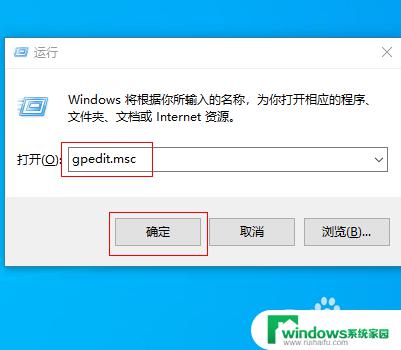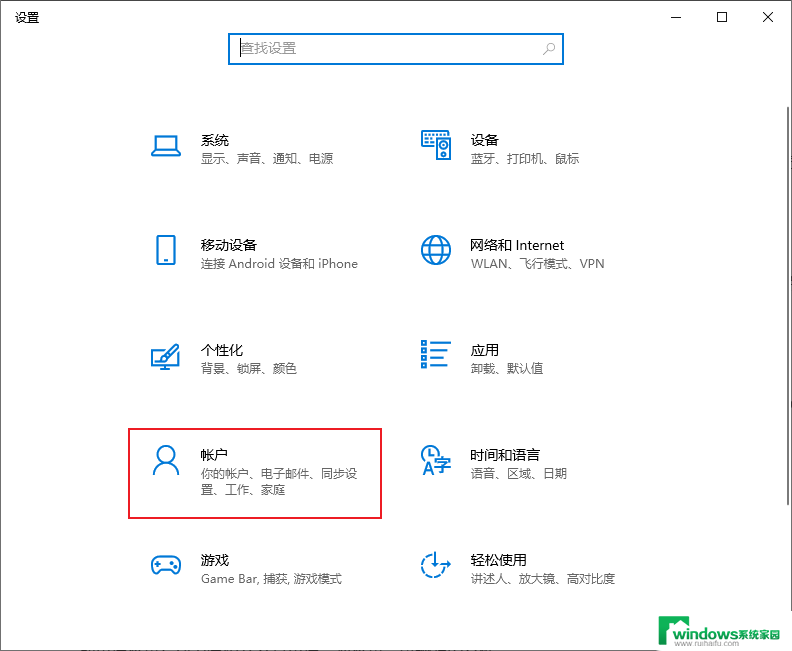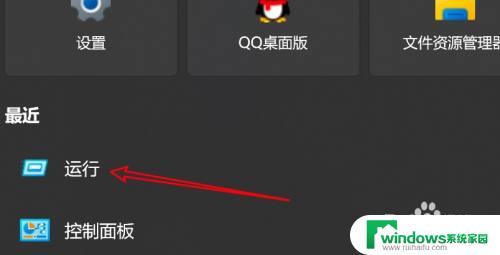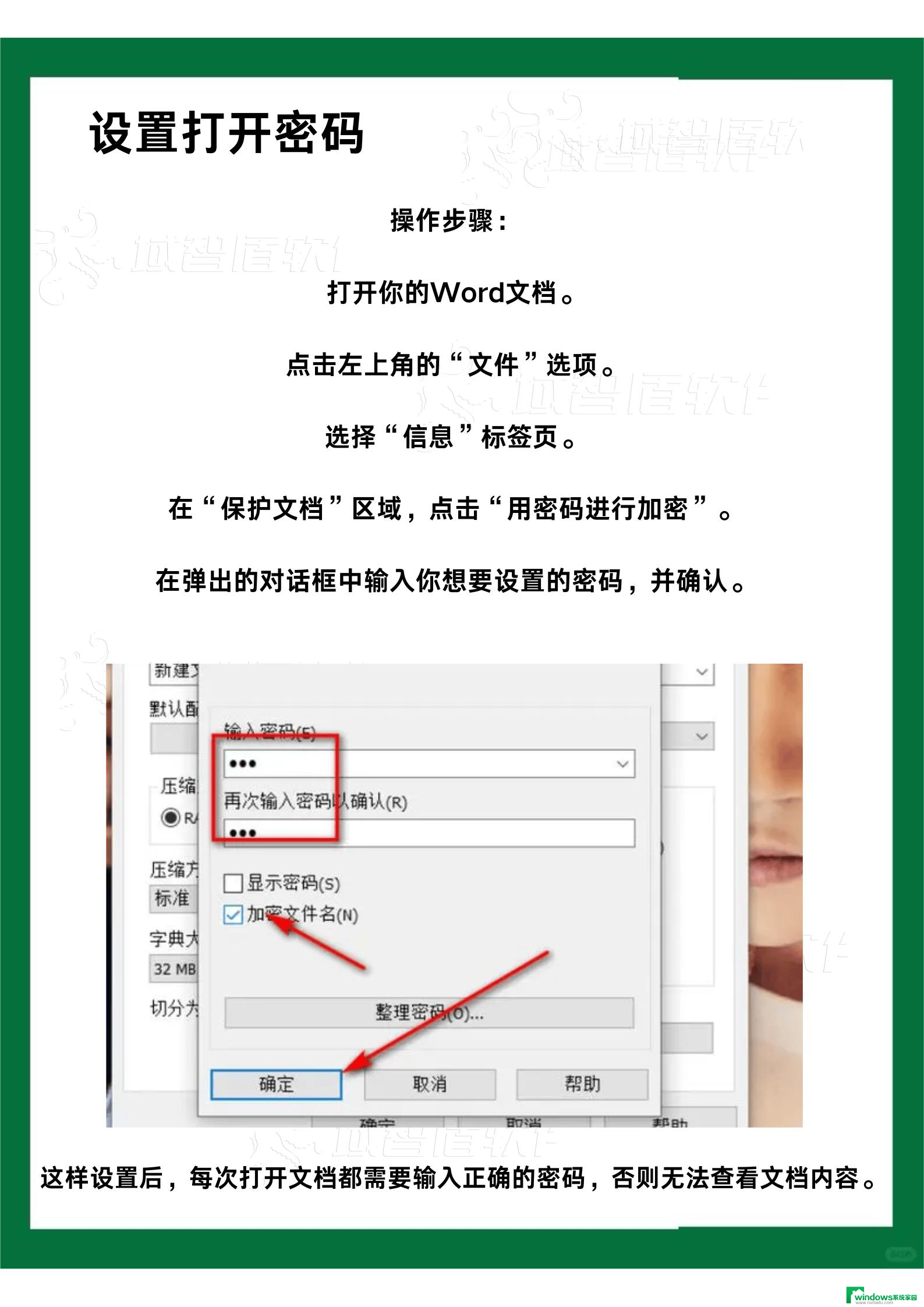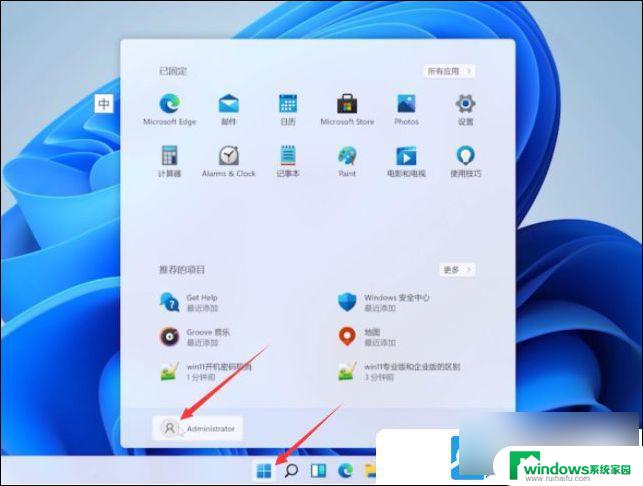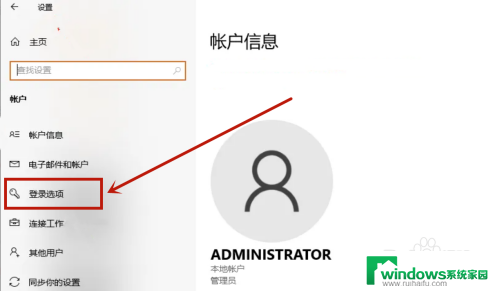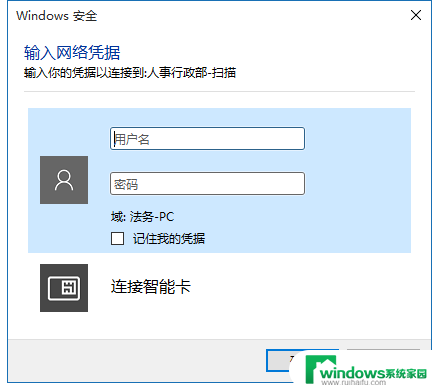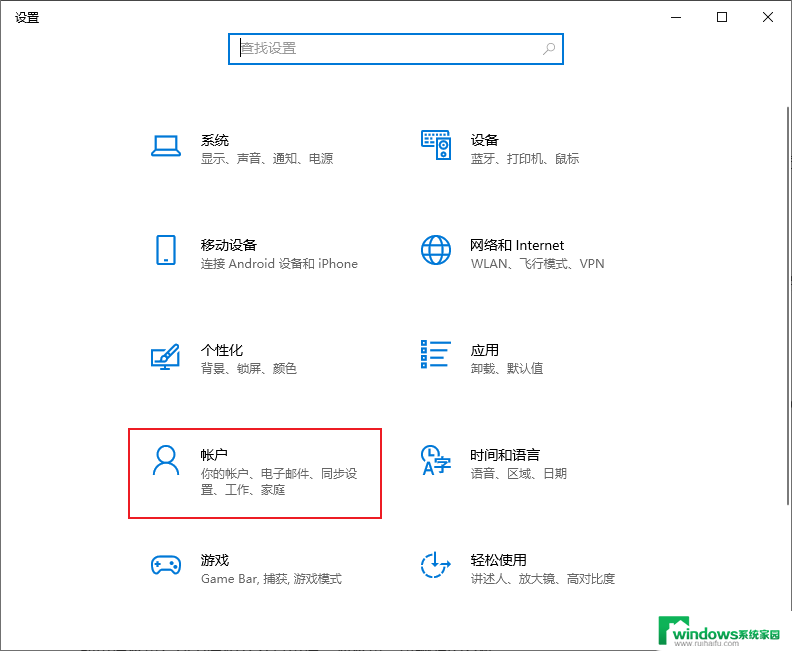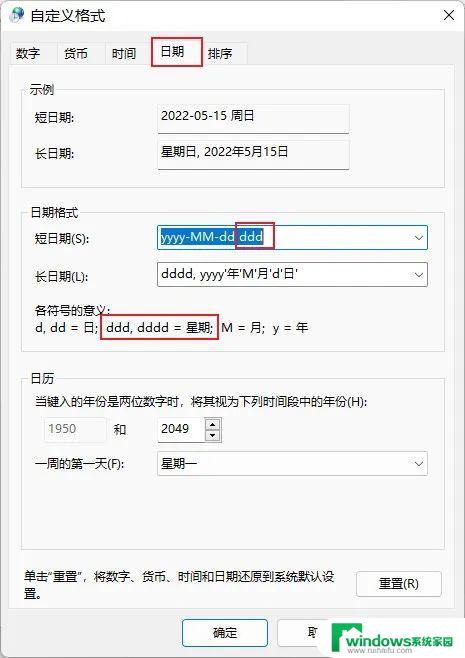windows11重新调整密码的时间 Win11账户密码有效期设置方法
Windows 11是微软最新发布的操作系统版本,不仅在外观和功能上进行了全面升级,还在安全性方面做出了重要调整,其中账户密码的有效期设置成为了用户关注的焦点之一。在Windows 11中,用户可以根据自己的需求重新调整密码的时间,以增强账户的安全性。接下来我们将介绍如何在Windows 11中设置账户密码的有效期,让您的电脑更加安全可靠。
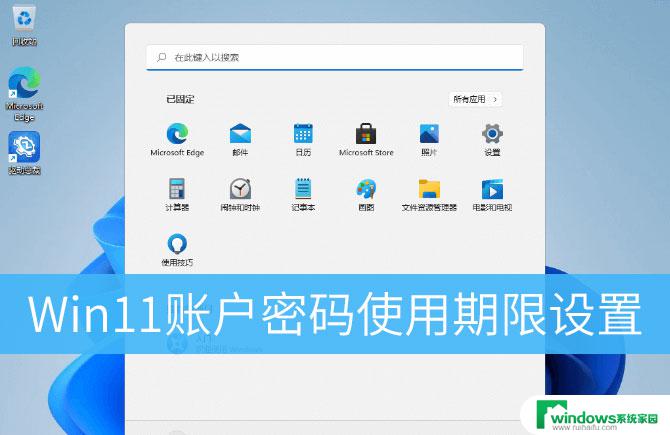
1、首先,按键盘上的 Win + S 组合键,或点击任务栏上的Windows 搜索图标;
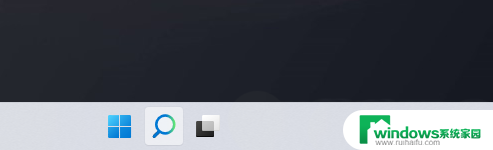
2、Windows 搜索窗口,顶部搜索框,输入本地组策略编辑器,然后点击打开系统给出的最佳匹配编辑组策略控制面板;
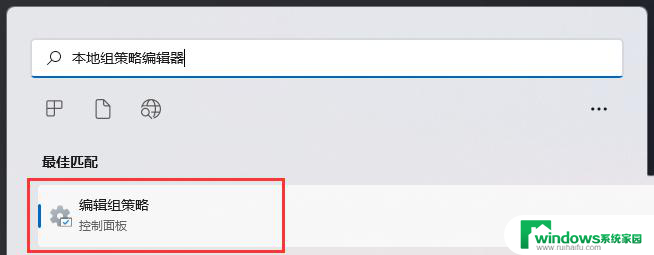
3、本地组策略编辑器窗口中,依次展开到:计算机配置 - Windows 设置 - 安全设置 - 账户策略 - 密码策略,然后双击右侧策略下的密码最长使用期限;
4、密码最长使用期限 属性窗口中,就可以调整密码过期时间了,默认42天;
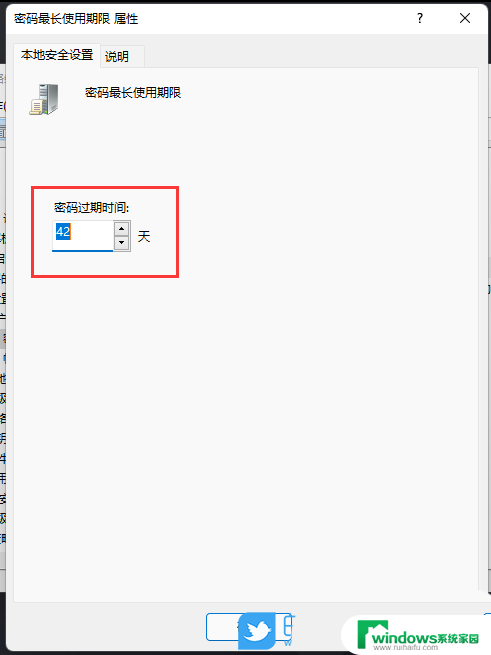
1、首先,按键盘上的 Win + X 组合键,或右键点击任务栏底部的Windows开始图标,在打开的隐藏开始菜单项中,选择Windows 终端 (管理员);
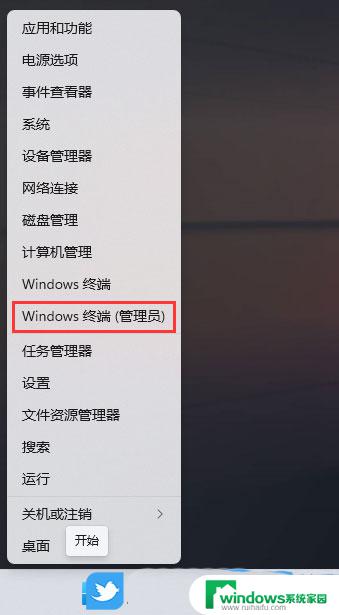
2、输入 wmic UserAccount set PasswordExpires=True 命令,就可以强制让密码过期。也就是说你需要重新设置密码了;
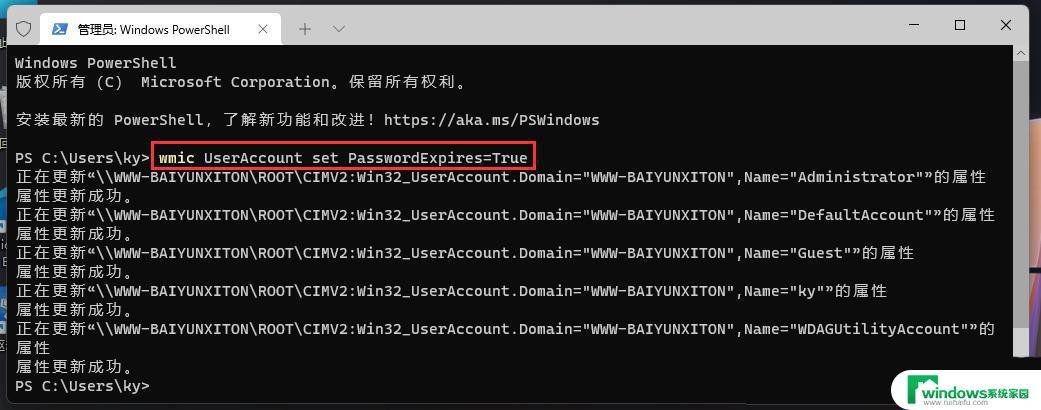
3、输入 net accounts /maxpwage:1 命令,其中 1 代表需要更新密码的日子,之后就跟本地组策略编辑器一样,电脑会定期提醒你更换自己的密码;
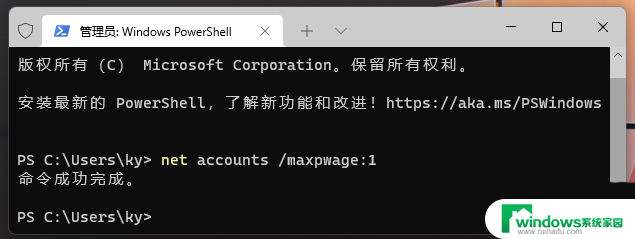
win11电脑登录密码怎么设置? win11重置登录密码的技巧
windows11怎么查看wifi密码? win11查看wifi密码的技巧
Win11关闭密码保护共享关不了怎么办? Win11密码共享保护关闭不了的解决办法
以上就是Windows 11重新设置密码的步骤,如果你遇到相同的问题,可以参考本文中的步骤来解决,希望对大家有所帮助。